8 tính năng mới của ứng dụng Notes trên iOS 14
Cập nhật lúc: 24/11/2020, 06:45
Cập nhật lúc: 24/11/2020, 06:45
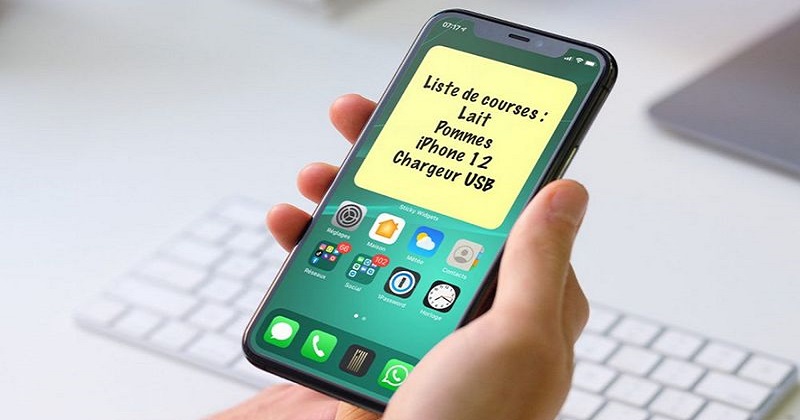
Ứng dụng Notes rất hữu ích và quen thuộc với người dùng iPhone. Mới đây, trên iOS 14, Apple đã cập nhật thêm nhiều tính năng mới hấp dẫn cho ứng dụng này.
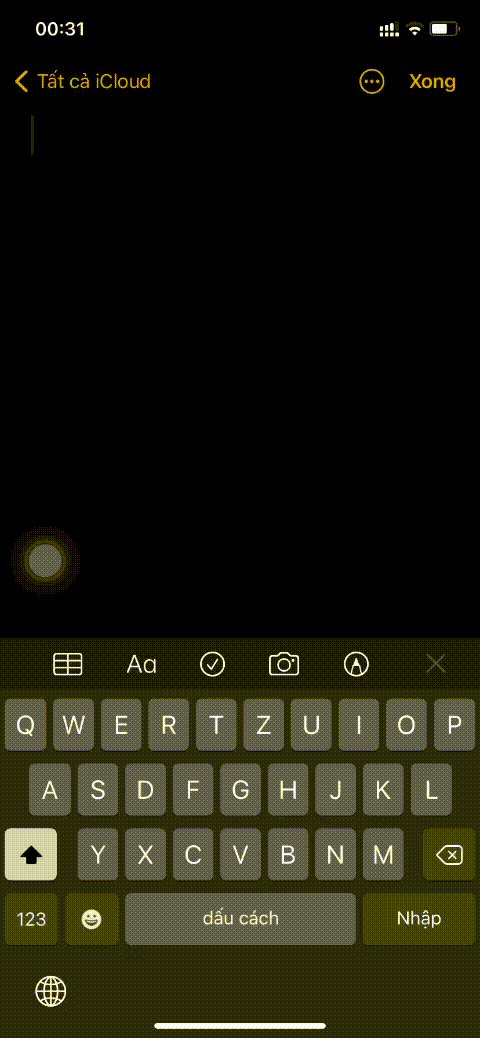
Khi bạn vẽ một hình khối trong ứng dụng, giữ nguyên ngón tay lúc cuối. Sau khoảng nửa giây, bạn sẽ thấy một hình được chỉnh sửa lại trên màn hình. Ứng dụng sẽ thay thế bản vẽ tay của bạn với một hình khối chuẩn xác nhất.
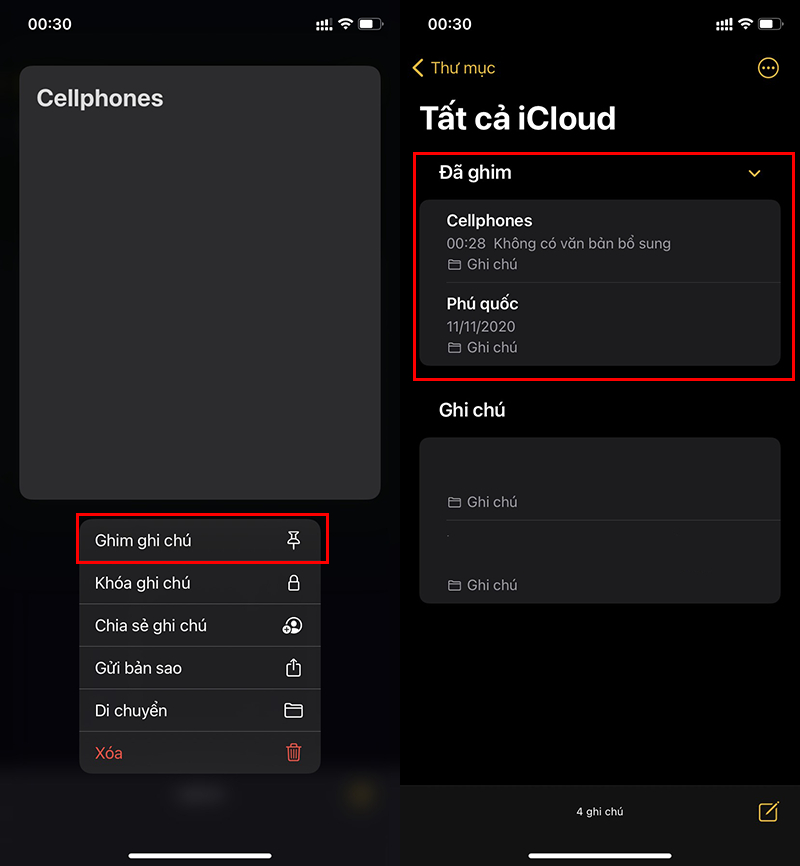
Nếu bạn thích ghim các ghi chú quan trọng lên đầu thư mục, bạn sẽ thích tính năng này. Với iOS 14, các ghi chú được ghim có thể gộp lại được để bạn không mất quá nhiều không gian trong một thư mục. Nếu muốn xem lại các ghi chú đó, chỉ cần bấm vào dấu mũi tên bên cạnh, tất cả các ghi chú sẽ quay lại bố cục ban đầu.
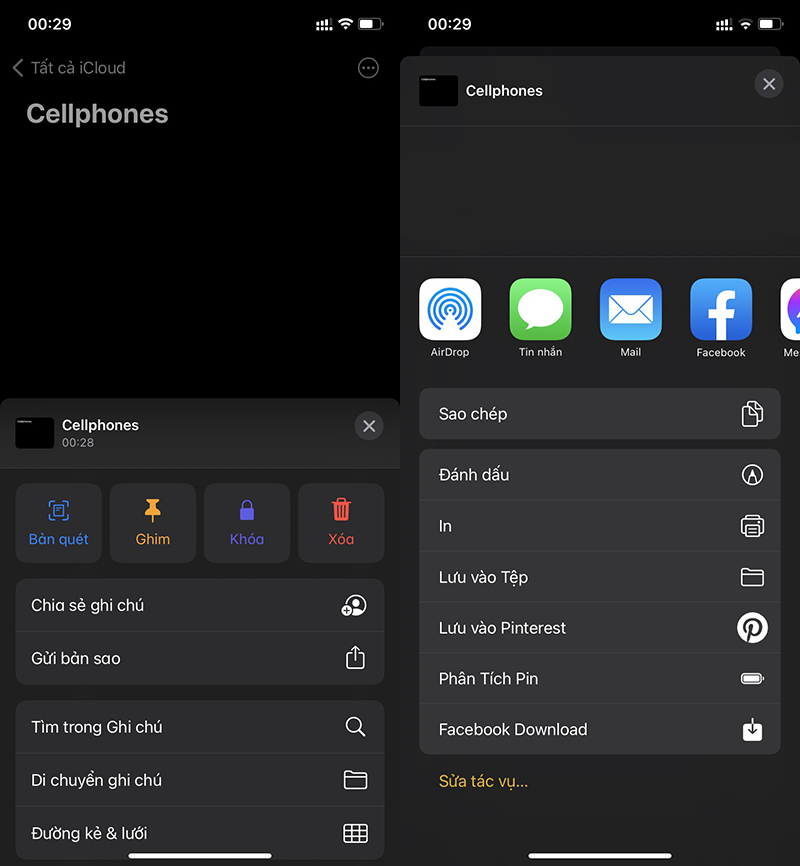
Menu các thao tác trên ứng dụng Notes đã được Apple thiết kế lại. Đầu tiên, trong một bản ghi chú, thay vì bấm vào biểu tượng chia sẻ (Share), bạn bấm vào biểu tượng dấu ba chấm. Khi đó, bạn sẽ thấy một menu hiện ra, trong đó có các thao tác đối với ứng dụng Notes.
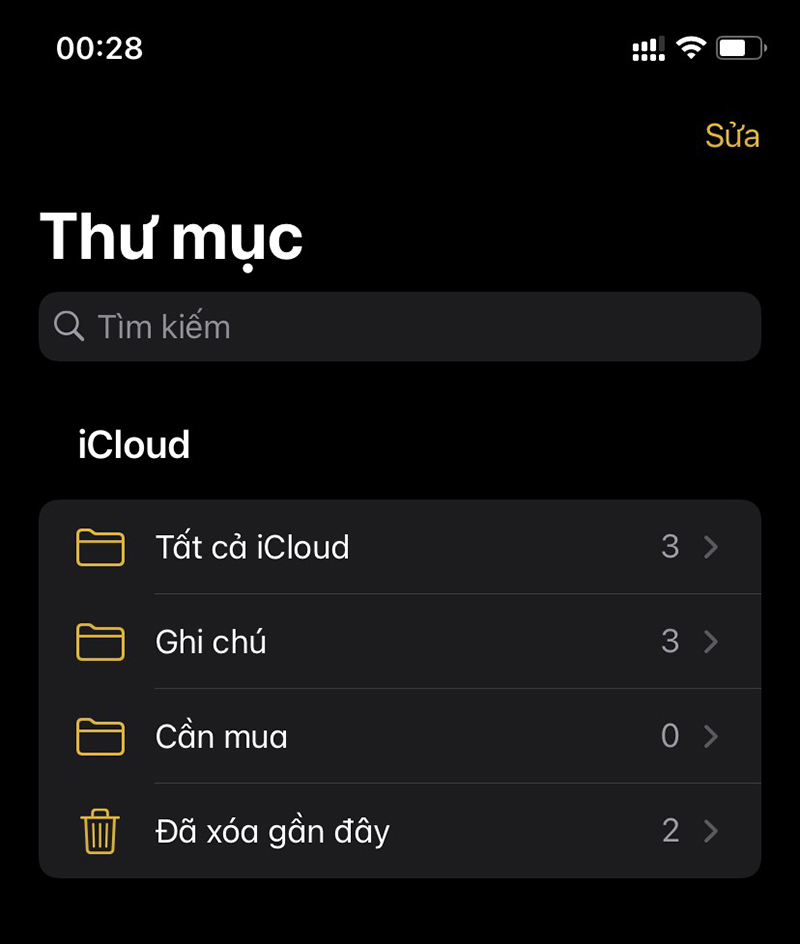
Trước đây, trong bất kỳ thư mục nào, bạn có thể sử dụng thanh tìm kiếm để tìm thứ mình cần trong tài khoản đang sử dụng hoặc tất cả các tài khoản khác. Bây giờ, trên iOS 14, thanh tìm kiếm sẽ nằm ngoài trang chính để bạn có thể tìm kiếm mà không phải vào từng thư mục nữa.
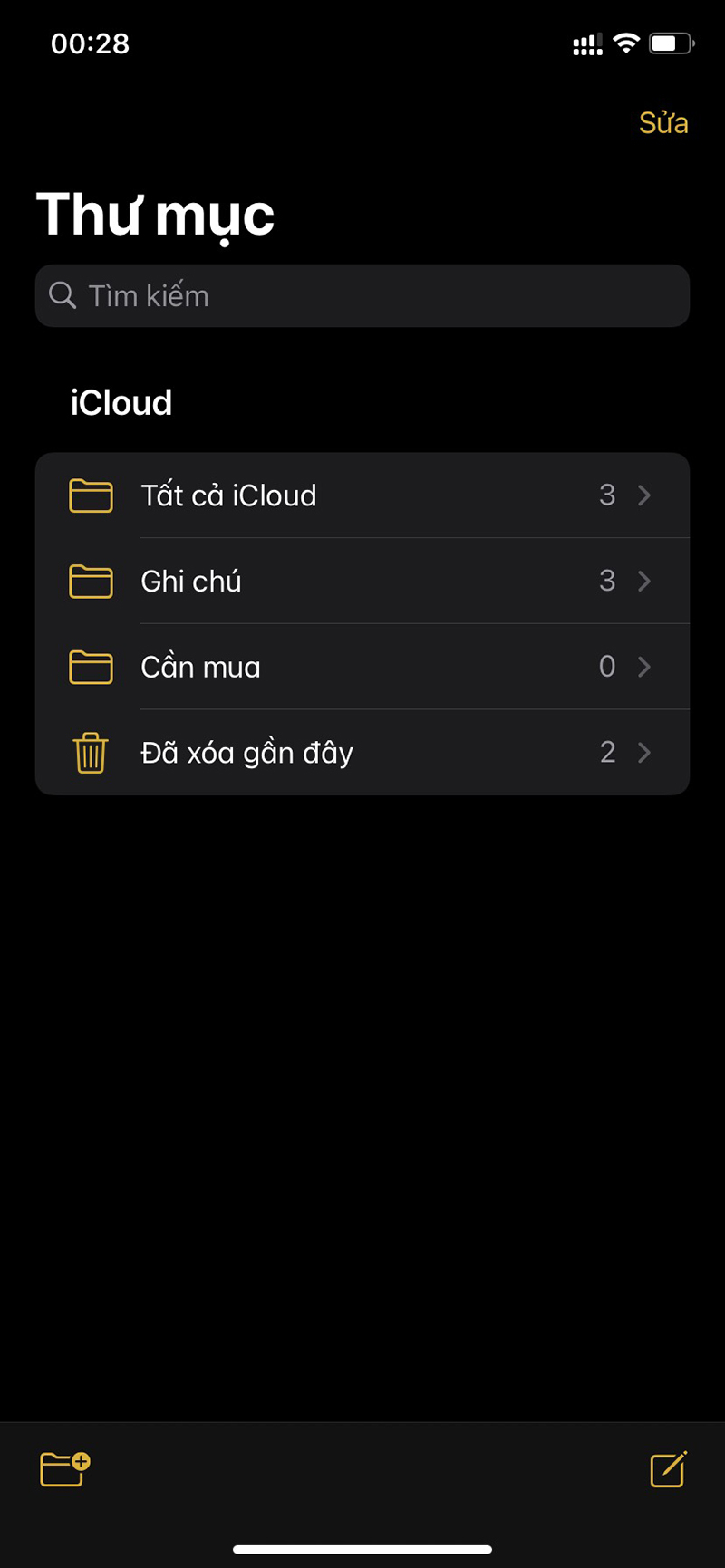
Giao diện của ứng dụng cũng đã được đổi. Bây giờ, mỗi phần, mỗi thư mục hoặc danh sách ghi chú trong thư mục đều có một khung bo tròn xung quanh. Thiết kế này giúp bạn có thể dễ dàng theo dõi, sắp xếp và đọc mọi thứ hơn.
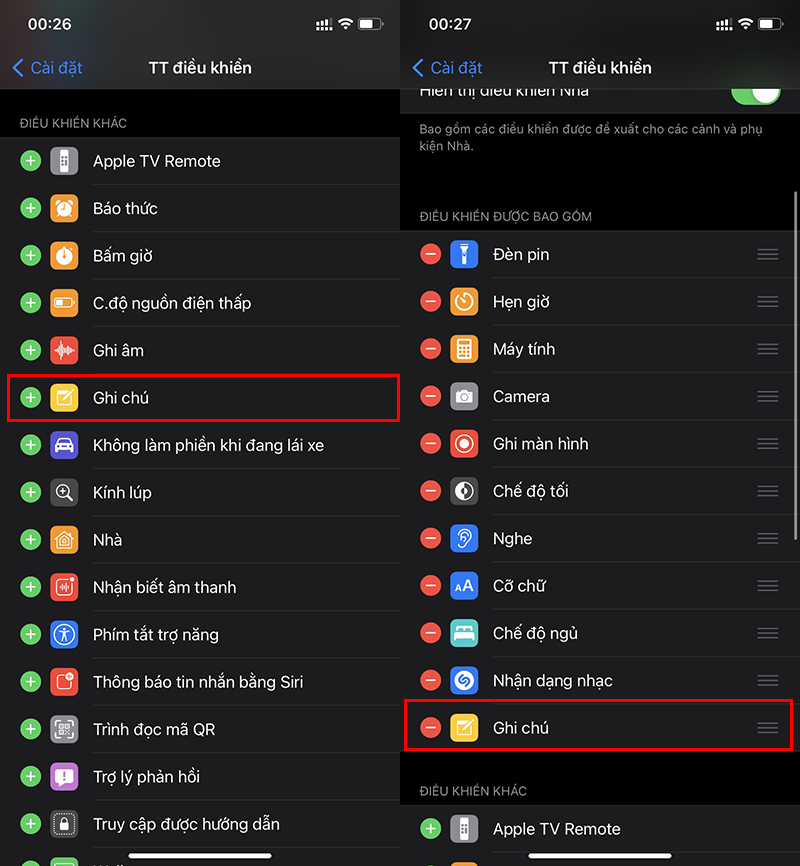
Từ iOS 14 trở đi, bạn có thể truy cập nhanh ứng dụng Notes bằng cách thêm vào Control Center.
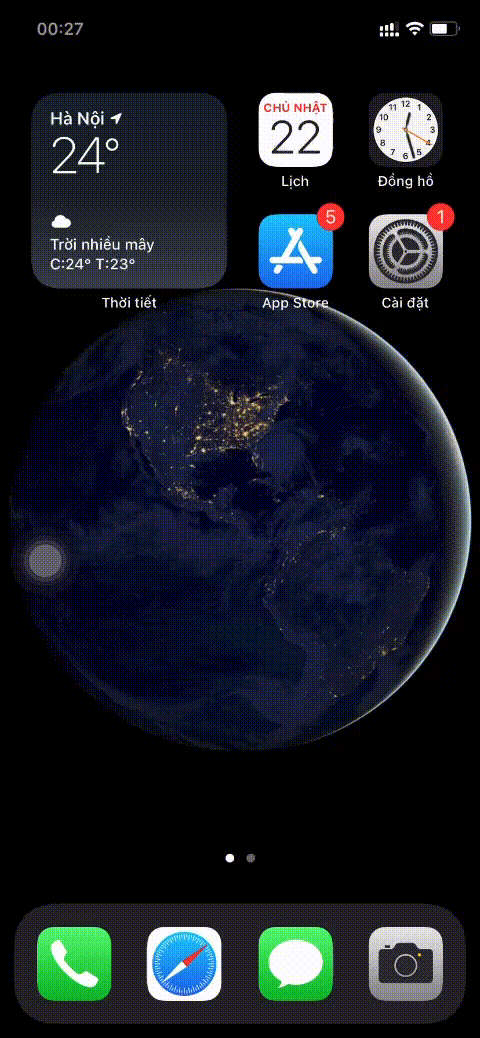
Để thêm ứng dụng Notes, truy cập Cài đặt > Trung tâm điều khiển > Kéo xuống điều khiển khác và nhấn dấu + để thêm Ghi chú vào bảng điều khiển.
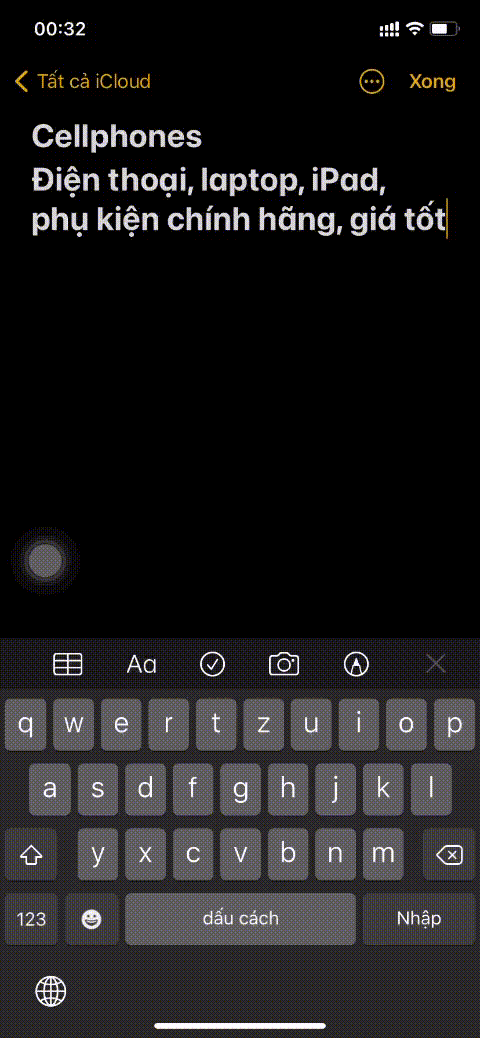
Ấn giữ vào biểu tượng Aa trên màn hình và bạn sẽ thấy một danh sách các loại phông chữ được hỗ trợ trong ứng dụng. Bạn có thể thay đổi định dạng và kích thước với những lựa chọn như Title và Heading.
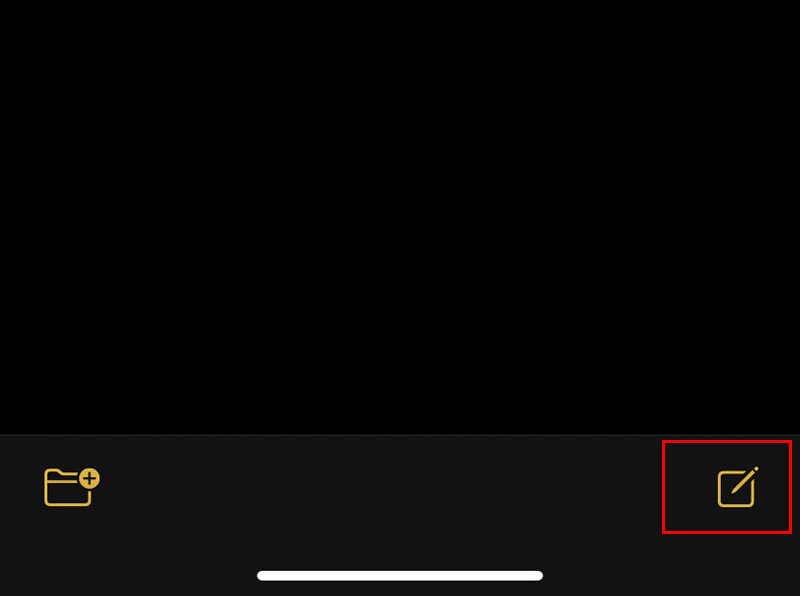
Nếu bạn không kịp chọn thư mục để bắt đầu ghi chú, bạn có thể bắt đầu ngay từ trang thư mục đầu tiên. Từ trang chính, bấm vào biểu tượng ghi chú mới và bắt đầu viết ngay lập tức. Ghi chú này sẽ được lưu mặc định trong thư mục Notes trên iCloud.
06:10, 22/11/2020
06:05, 11/11/2020
06:20, 31/10/2020